
лаб1
.pdfМинистерство науки и высшего образования Российской Федерации Федеральное государственное автономное образовательное учреждение
высшего образования ТОМСКИЙ ГОСУДАРСТВЕННЫЙ УНИВЕРСИТЕТ СИСТЕМ
УПРАВЛЕНИЯ И РАДИОЭЛЕКТРОНИКИ (ТУСУР) Кафедра комплексной информационной безопасности электронно-
вычислительных систем (КИБЭВС)
АДМИНИСТРИРОВАНИЕ WINDOWS 10 Отчет по лабораторной работе №1
по дисциплине «Безопасность операционных систем» Вариант 1
Студент гр.
_______
Руководитель: Преподаватель кафедры КИБЭВС
_______ Якимук А.Ю
_______
Томск 2025
Введение
Целью работы является освоение средств администрирования учётных записей пользователей и групп пользователей в ОС Windows 10, изучение основных параметров, определяющих взаимодействие пользователей с операционной системой, консолью управления и групповой политикой.
Задание по варианту для работы с пользователями:
максимальный срок действия пароля – 30;
минимальная длина пароля – 6;
требовать неповторяемости паролей – 6;
отвечать требованиям сложности;
пороговое значение блокировки – 3;
блокировка учетной записи на – 10;
сброс счетчика блокировки через – 5;
завершение работы системы доступно;
локальный вход в систему доступен;
изменение системного времени доступно.
Задание по варианту для работы с групповыми политиками:
режим работы с консолью: авторский;
параметры групповой политики: Запретить редактирование реестра. Ограничить размер профиля пользователя значением 5
МБ
2
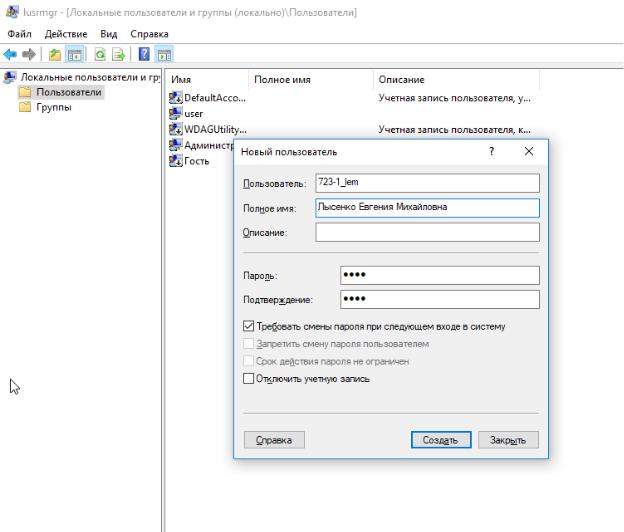
1 ХОД РАБОТЫ
На виртуальной машине в Oracle VirtualBox была установлена ОС
Windows 10. Были созданы пользователи “ user” и “Администратор” с правами администратора. С помощью оснастки «Локальные пользователи и группы» добавлен новый пользователь (рисунок 1.1).
Рисунок 1.1 – Добавление нового пользователя
В дальнейшем данный пароль будет изменен на 457621239Lysenko.
Создадим новую группу “723-1” и добавим туда этого пользователя
(рисунок 1.2).
3
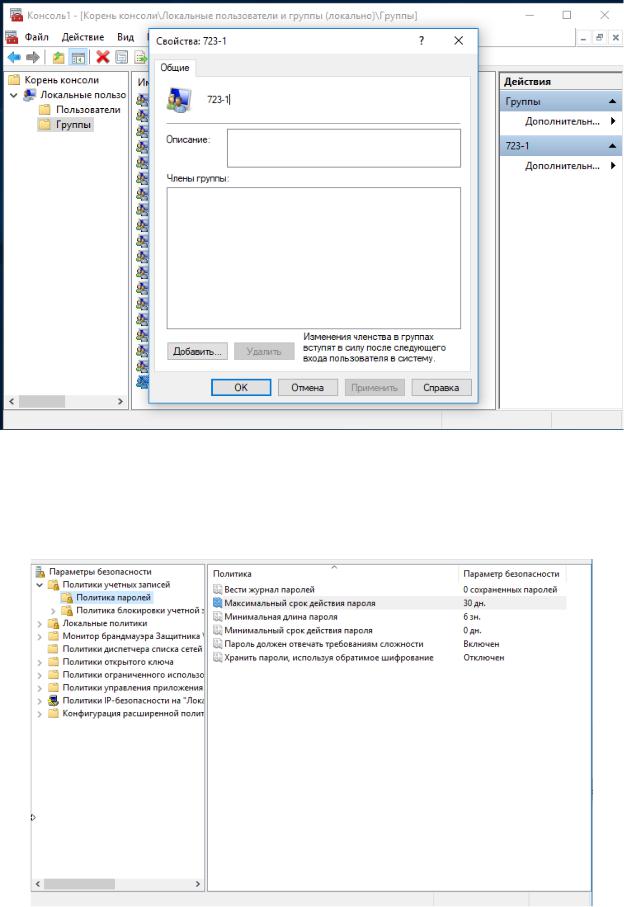
Рисунок 1.2 – Созданная группа Открыв «Локальную политику безопасности» и перейдя в раздел
«Политика учетных записей», можно установить политику паролей (рисунок
1.3).
Рисунок 1.3 – Политика паролей
4
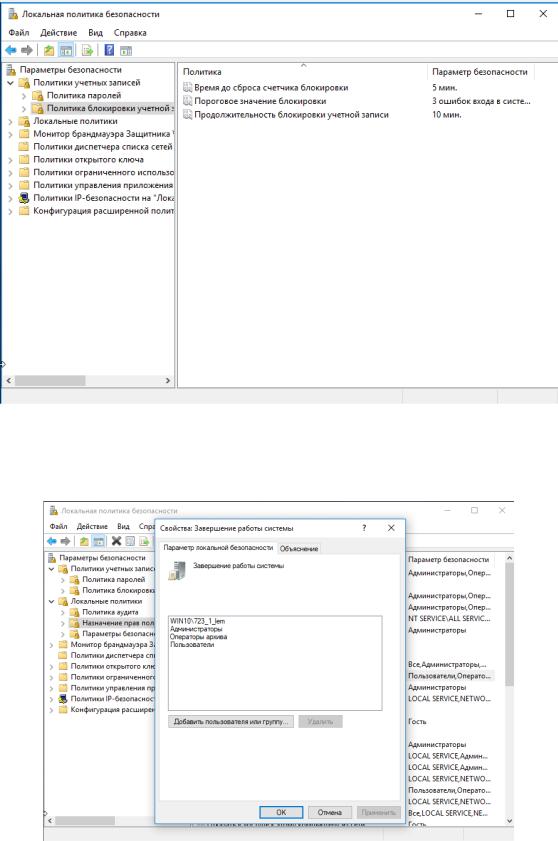
Перейдя в раздел «Политика блокировки учетной записи», были выставлены значения для варианта №1 (рисунок 1.4).
Рисунок 1.4 – Политика блокировки учетных записей На рисунках 1.5-1.7 были продемонстрированы изменение свойств по
варианту.
Рисунок 1.5 – Завершение работы системы
5
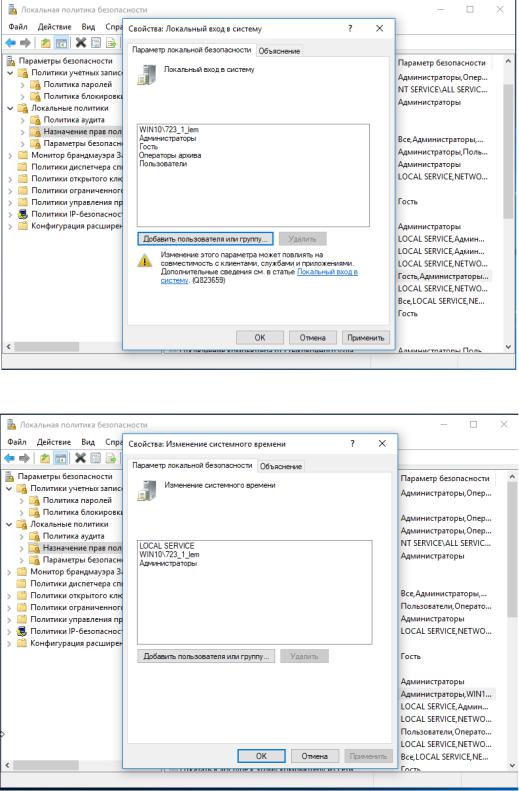
Рисунок 1.6 – Локальный вход в систему
Рисунок 1.7 – Изменение системного времени С помощью оснастки групповой политики было запрещено
редактирование реестра и ограничен размер профиля пользователя значением
5 МБ (рисунки 1.8-1.11).
6
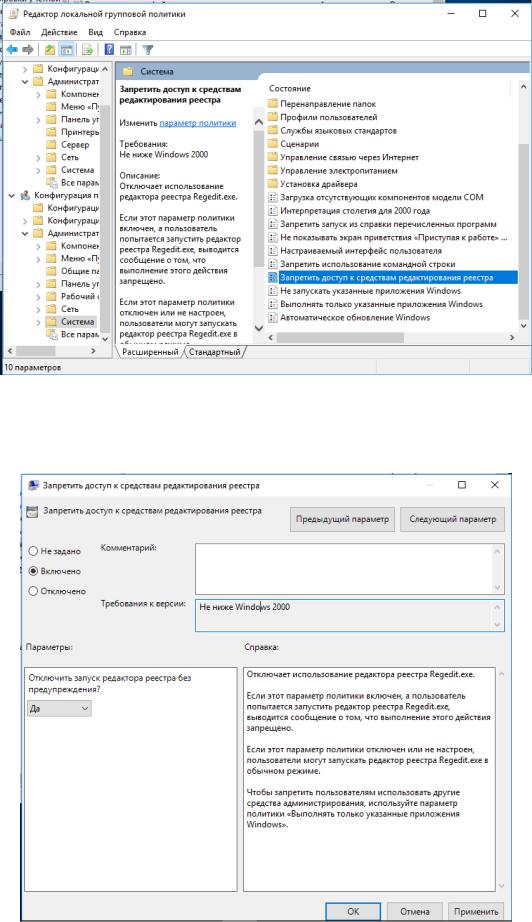
Рисунок 1.8 – Запрет на редактирование реестра
Рисунок 1.9 – Запрет на редактирование реестра
7
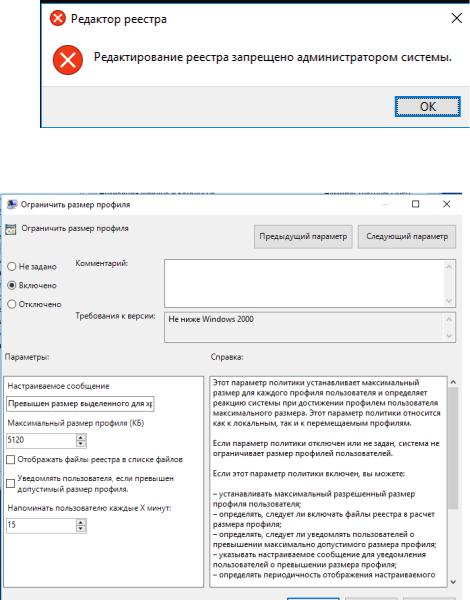
Рисунок 1.10 – Проверка запрета на редактирование реестра
Рисунок 1.11 – Ограничение размера профиля
8

Рисунок 1.11 – Настройка режима консоли
9
Заключение
В ходе лабораторной работы были освоены средства администрирования учётных записей пользователей и групп пользователей в ОС Windows 10, изучены основные параметры, определяющие взаимодействие пользователей с операционной системой, консолью управления и групповой политикой.
10
